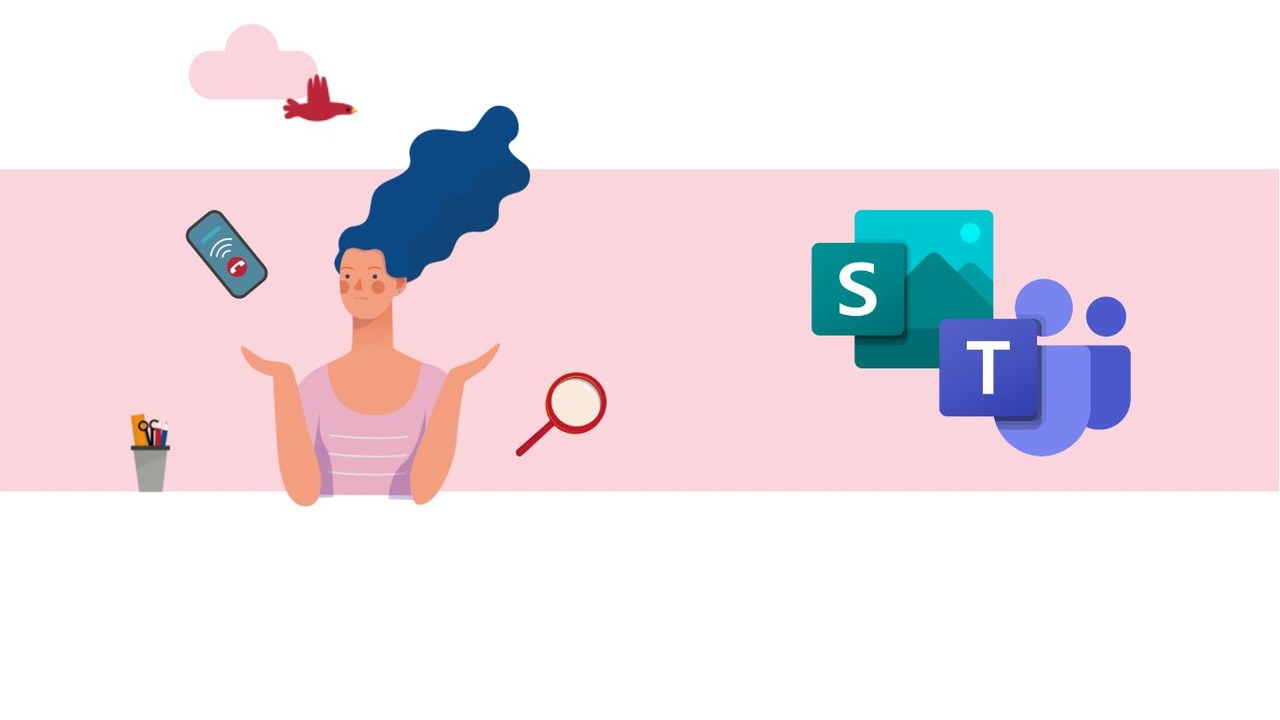Vous cherchez à rattacher vos espaces de stockage SharePoint afin de les faire converger vers une même équipe au sein de votre entreprise ? Et qui plus est faciliter leur quotidien ? Microsoft Teams est l’outil parfait pour cela et c’est ce que nous allons voir !
Au préalable, ouvrez votre application Teams et rendez-vous dans la catégorie « Équipes » dans la colonne de gauche.
Étape 1 : Le stockage dans Microsoft Teams ?
Lorsque vous créez une équipe dans Teams, un espace de stockage lié est automatique créé, vous pouvez le retrouver en cliquant sur la catégorie « Fichiers » comme montré ci-dessous.

Par ailleurs, si vous souhaitez associer un nouvel espace de stockage pour centraliser les données et fournir à vos équipes l’ensemble des informations et outils nécessaires, vous pouvez suivre les étapes suivantes.
Étape 2 : Ajouter un nouvel onglet à un canal Teams ?
Avant toute chose, cliquez sur le canal auquel vous souhaitez associer ce nouvel espace de stockage. Par exemple, le canal est ici appelé « Général ».

Une fois la page actualisée, cliquez sur le signe « + » pour ajouter un nouvel onglet au canal.

Étape 3 : Ajouter un site SharePoint ??♀️
Une fenêtre va alors s’ouvrir avec différentes applications pour vous laisser choisir celle que vous souhaitez ajouter en tant que nouvel espace sur votre canal.
Pour ajouter l’espace de stockage SharePoint, il vous suffit de sélectionner l’icône correspondant.

Ensuite, une nouvelle fenêtre s’ouvre avec 2 possibilités.
Vous pouvez soit choisir un site dans la liste suggérée par Teams, comme montré ci-dessous

Soit, utiliser un autre lien SharePoint correspondant à l’espace de stockage qui vous intéresse.
Pour cela, il vous suffit de cliquer sur le bouton « Utiliser un lien SharePoint » puis d’insérer l’url et valider. Au passage, vous pouvez aussi renommer le nom de l’espace qui apparaîtra sur la page de votre canal.

Enfin, lorsque vous revenez sur la page de votre canal, le nouvel onglet de stockage SharePoint s’affiche.

Vous pouvez ajouter autant d’onglets que vous le souhaitez et donc lier autant d’espaces de stockage que nécessaire à votre canal.
Vous savez maintenant comment lier des espaces de stockage SharePoint à vos canaux facilement et rapidement. Grâce à Teams plus besoin de vous perdre sur différentes applications, toutes les ressources de votre entreprise peuvent être centralisées !
? Nous contacter :
? Par mail : support@mooc.office365-training.com
Pour rester au courant de nos dernières actualités, suivez-nous sur LinkedIn !